A nyitott svg

1. módszer: Gimp
- Aktiválja a Gimp. Kattintson a „Fájl” menü „Megnyitás ...”. Vagy használja a Ctrl + O.
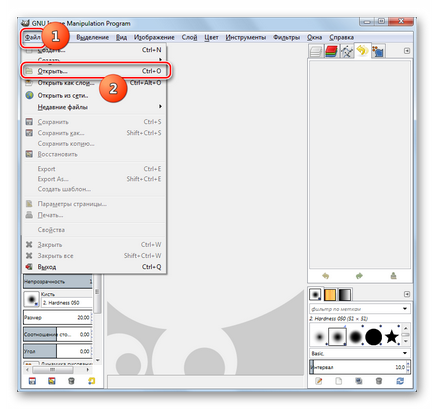
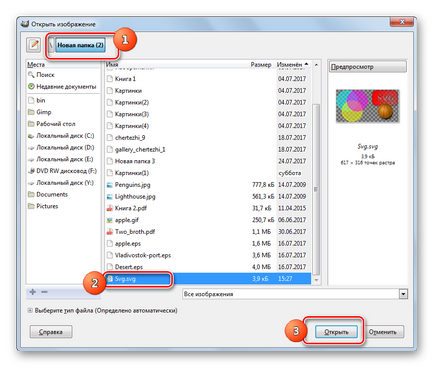
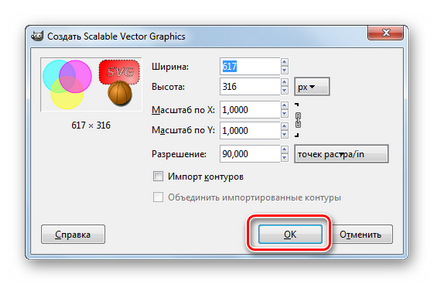
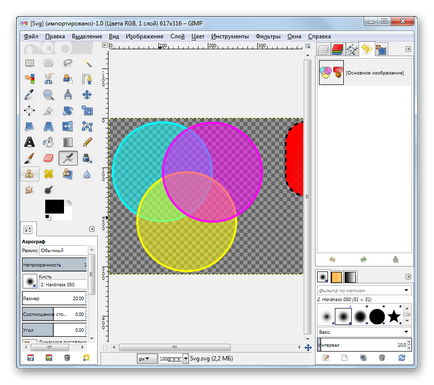
2. módszer: Adobe Illustrator
Egy másik program, amely képes megjeleníteni, és változtatni a képet a megadott formátum az Adobe Illustrator.
- Indítsa el az Adobe Illustrator. Kattintson át a „Fájl” listákon, és a „Megnyitás”. A rajongók számára, hogy együttműködjenek „forró” gombok kombinációja biztosítja a Ctrl + O.
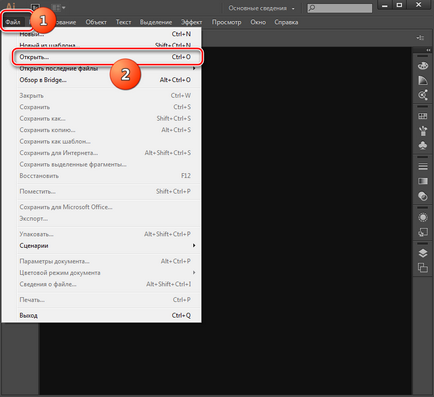
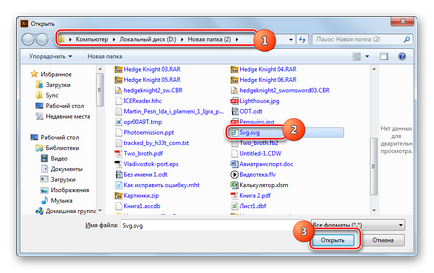
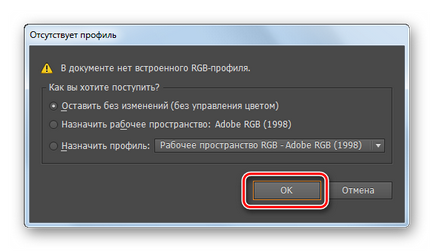
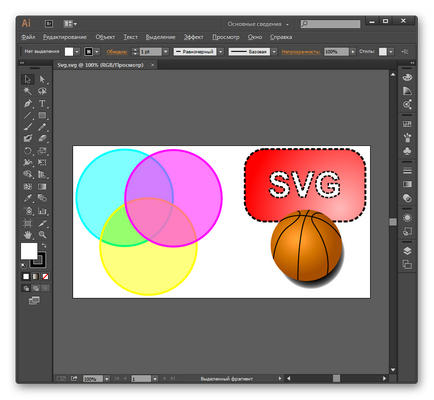
3. módszer: XnView
- Aktiválása XnView. Kattintson a „File” és a „Megnyitás”. Alkalmazható és a Ctrl + O.
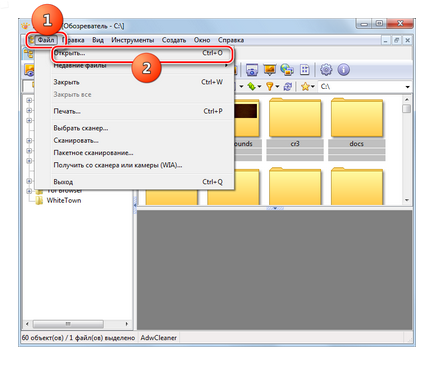
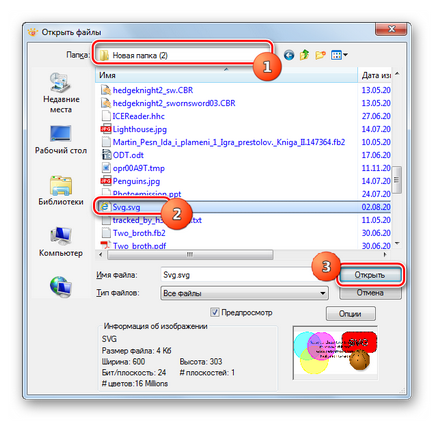
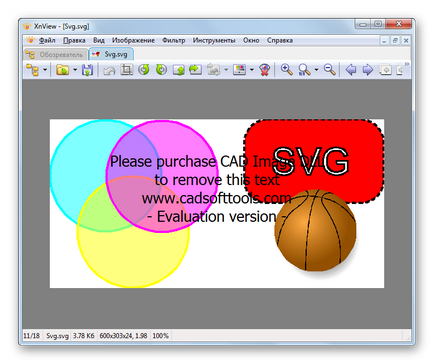
- Elindítása után XnView, míg a lap „Browser”. kattintson a neve „Computer” a bal oldali panelen.
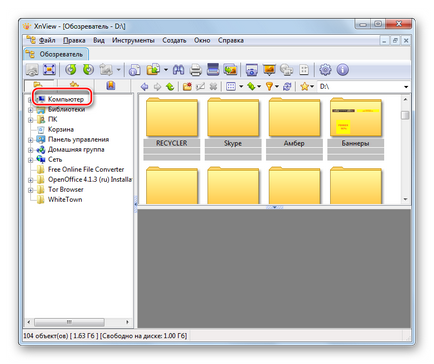
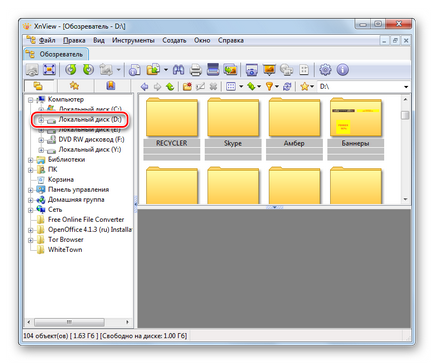
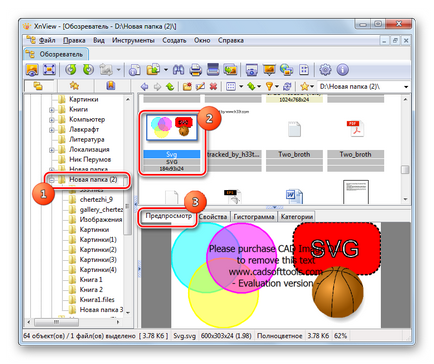
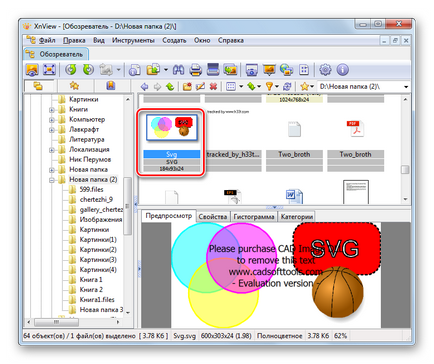
4. módszer: IrfanView
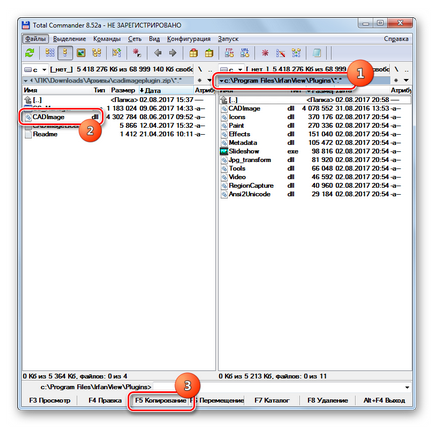
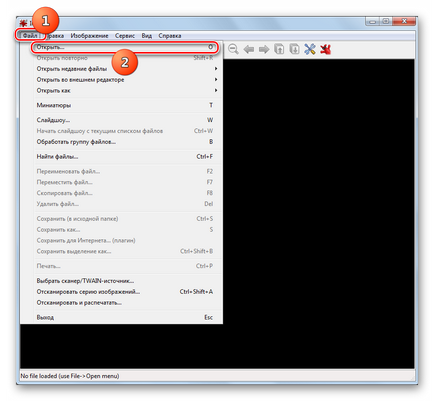
Egy másik lehetőség az, hogy hívja a ablak egy kattintás az ikonra formájában egy mappát.
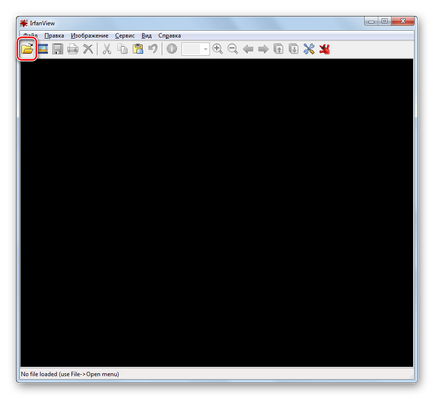
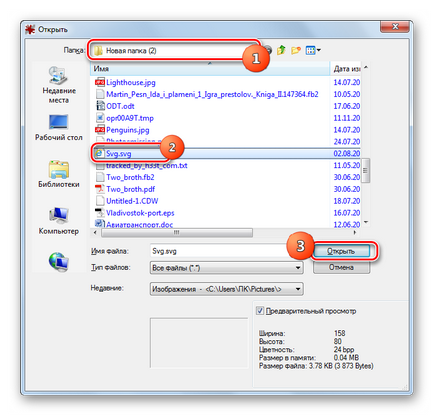
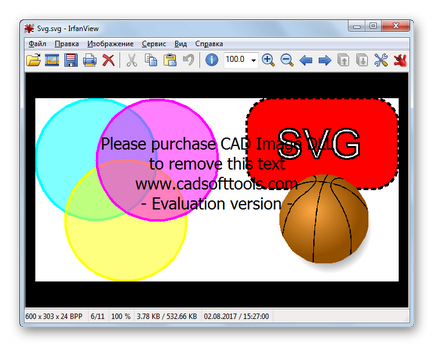
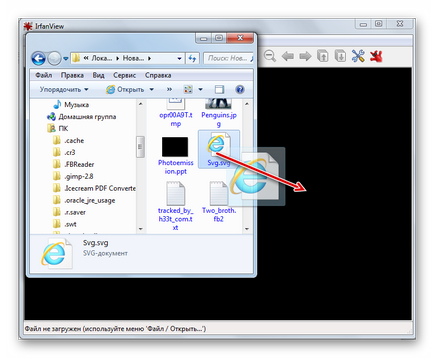
5. módszer: OpenOffice Draw
Részletek SVG is Draw alkalmazás az irodai programcsomag OpenOffice.
- Aktiválja a start shell OpenOffice. Kattintson a „Megnyitás ...”.
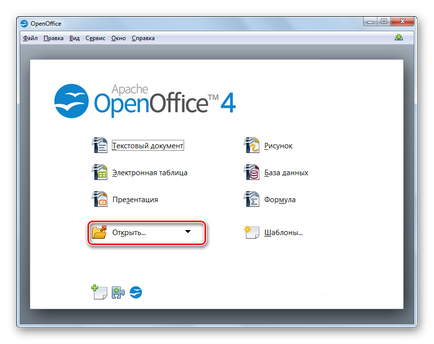
Ön is használja a Ctrl + O vagy konzisztens, nyomja át a menüpontok „File” és a „Megnyitás ...”.
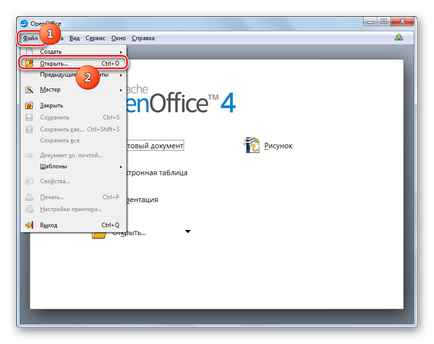
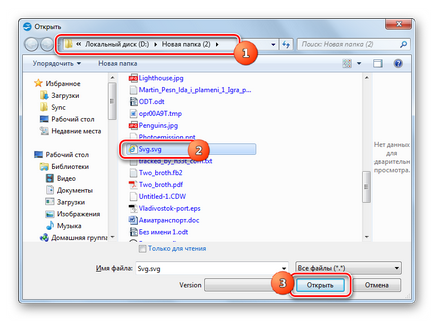
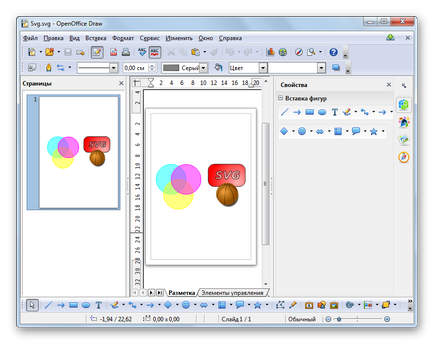
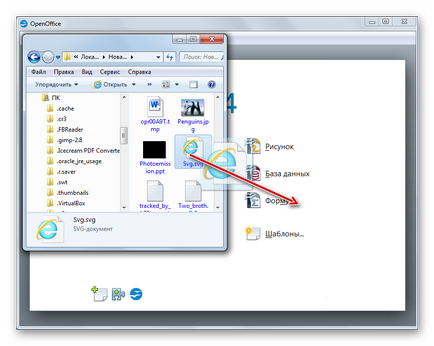
Tudod, hogy egy kezdő és a héjon keresztül Draw.
- Megkezdése után Draw Kattintson a „Fájl”, majd a „Megnyitás ...”. Akkor lehet alkalmazni, és a Ctrl + O.
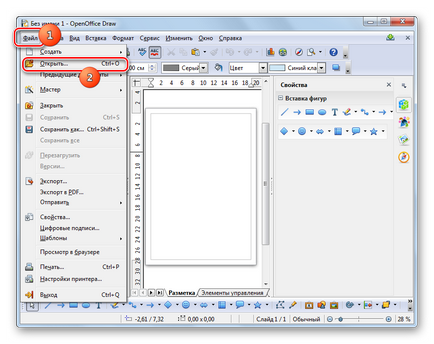
Alkalmazható kattintva egy ikon, amely úgy van kialakítva, mint egy mappa.
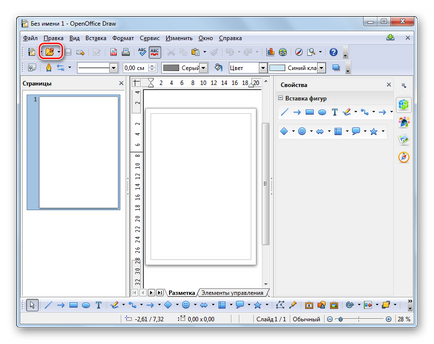
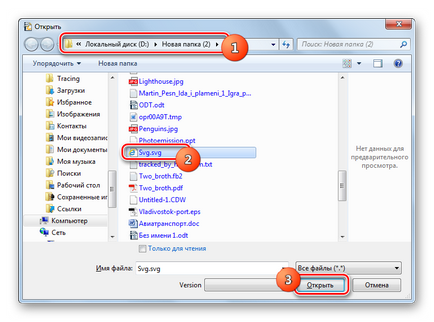
6. módszer: LibreOffice Draw
Támogatja a kijelző Scalable Vector Graphics és OpenOffice versenyző - irodai LibreOffice csomagot. amely összetételében is van egy képszerkesztő alkalmazás hívott Draw.
- Aktiválja a start shell LibreOffice. Kattintson a „Fájl megnyitása”, vagy tárcsázza a Ctrl + O.
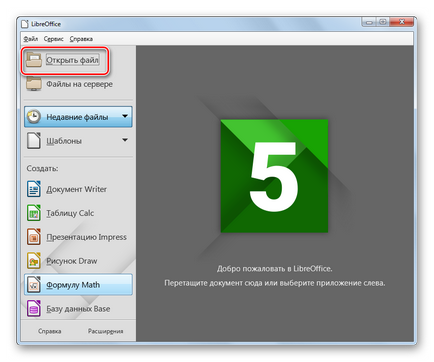
Akkor aktiválja a window objektum kiválasztási menü, kattintson a „File” és a „Megnyitás”.
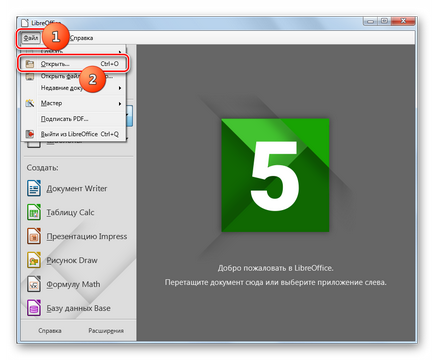
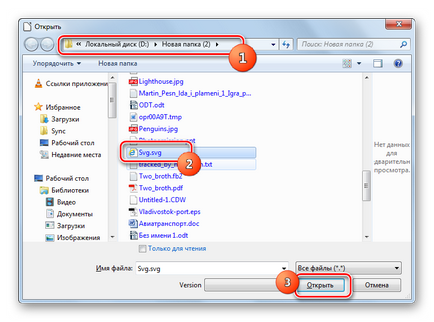
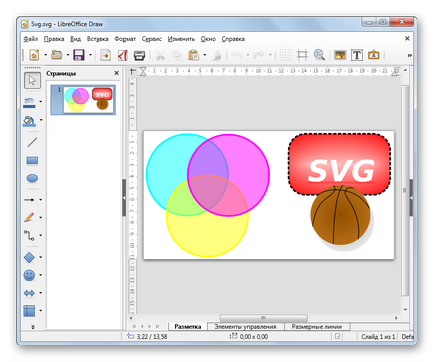
Egy másik módszer szerint a nyitó háború fájlt a fájlkezelő elindításához shell LibreOffice.
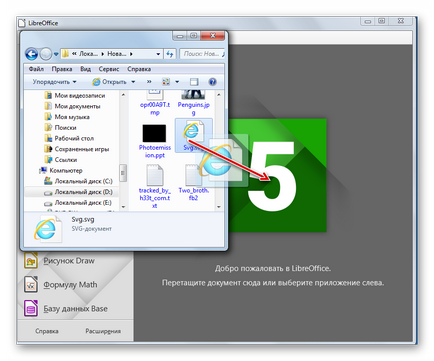
- Az aktiválás után Draw, kattintson a tárgyak „File” és a „Megnyitás ...”.
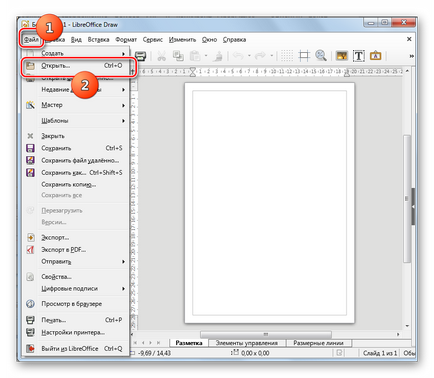
Használhatja a ikon megnyomásával, bemutatkozó mappák, vagy a Ctrl + O.
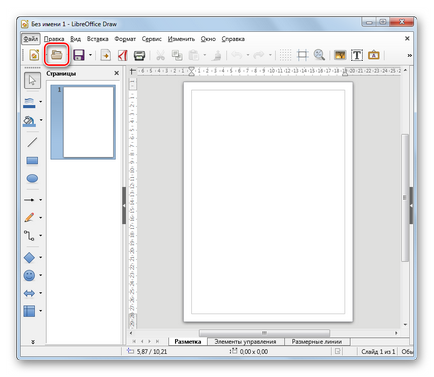
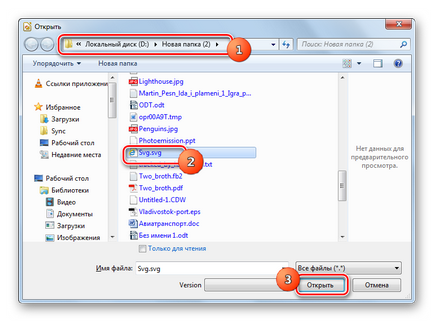
7. módszer: Opera
- Kezdés Opera. Ez a böngésző nem láthatóvá grafikus formában eszközök aktiválására ablak megnyitása. Ezért, annak érdekében, hogy aktiválja azt használja a Ctrl + O.
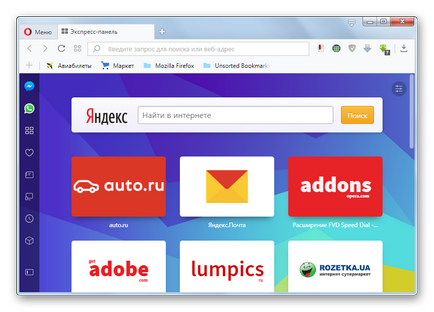
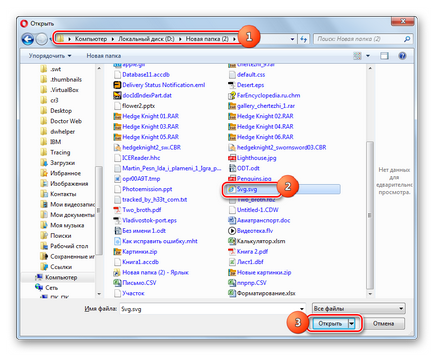
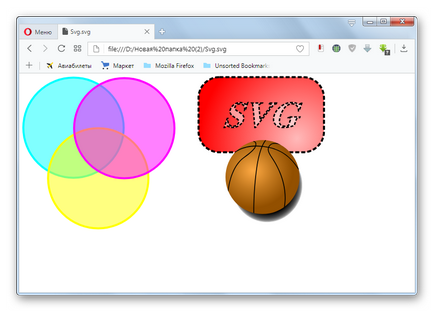
8. módszer: Google Chrome
A következő böngésző, amely képes megjeleníteni az SVG, a Google Chrome-ot.
- Ez a web böngésző és az Opera alapul motor, Blink, tehát van egy hasonló módon fut a nyitott ablakon. Aktiválja a Google Chrome és a Ctrl + O.
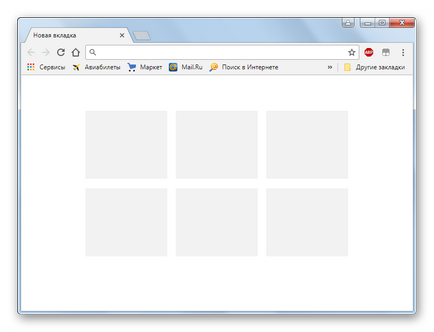
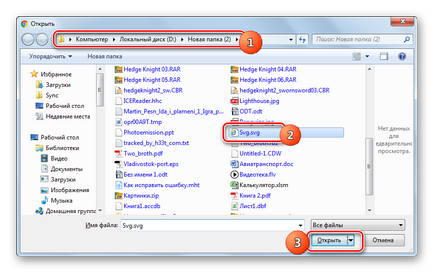
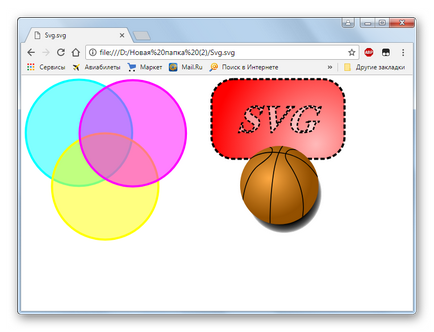
9. módszer: Vivaldi
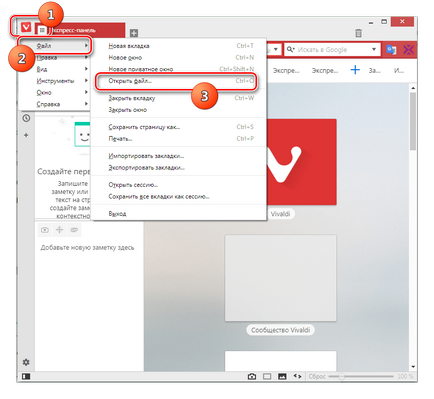
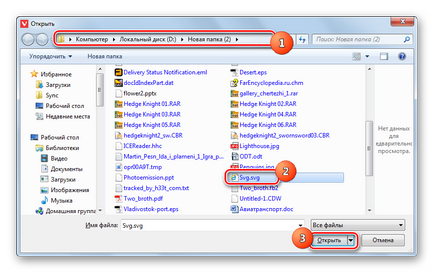
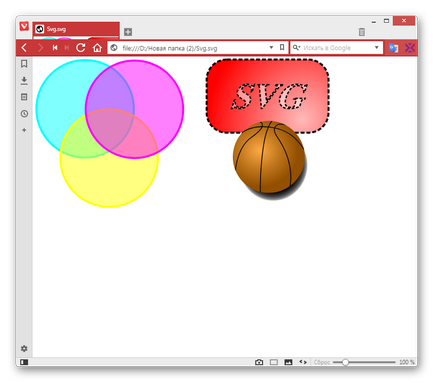
10. módszer: Mozilla Firefox
Adjuk meg, hogy jelenítse meg SVG még egy másik népszerű böngészőt - Mozilla Firefox.
- Kezdés Fayrfoks. Ha azt szeretnénk, hogy a felfedezés a helyben tárolt oldalakat a menü segítségével, akkor először meg kell, hogy kapcsolja be a térképen, mert a menü alapértelmezésben le van tiltva. Kattintson a jobb egérgombbal (PCM) a felső héj böngésző táblán. válassza ki a "Menu Bar" a pop-up listát.
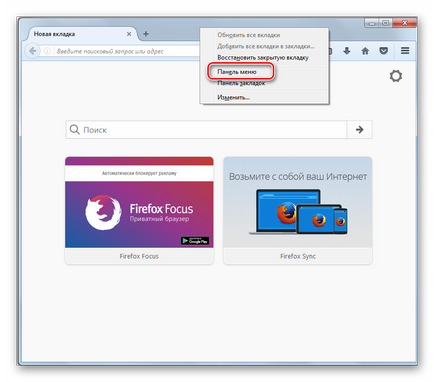
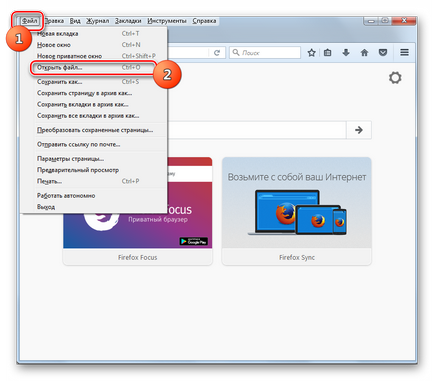
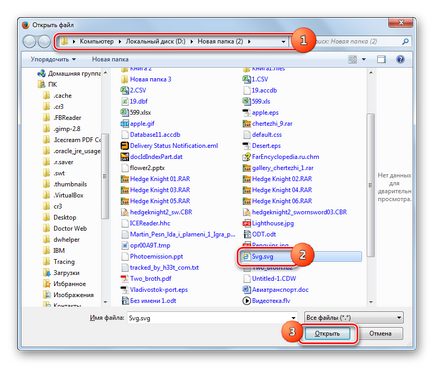
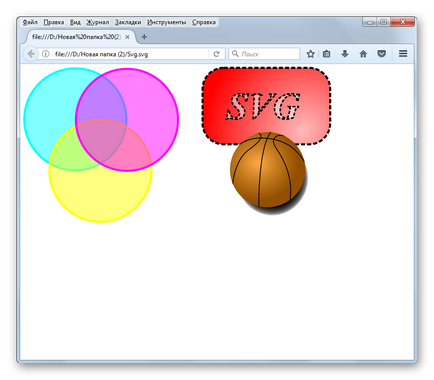
11. módszer: Maxthon
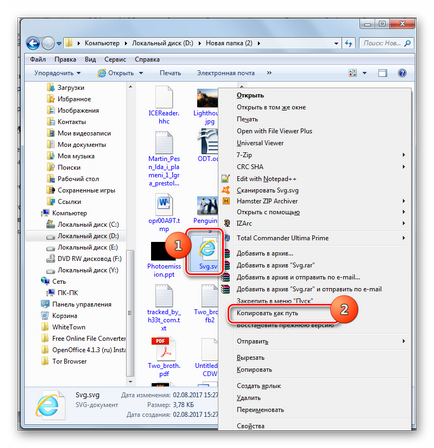
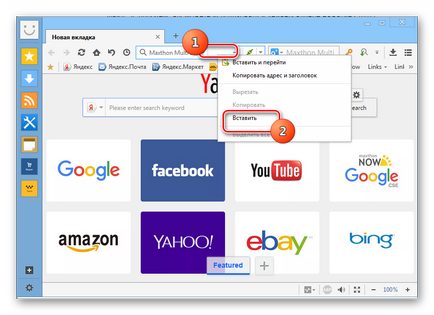
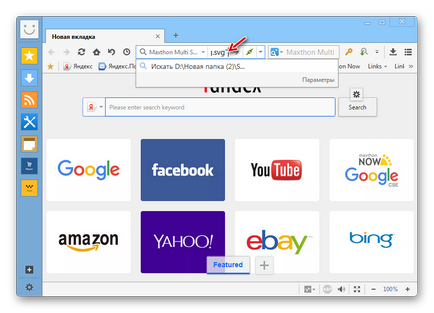
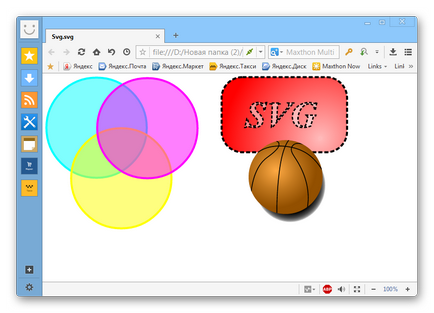
Természetesen lehetőség megnyitásával helyi helyét a merevlemezen vektor rajzok sokkal kényelmetlen és nehezebb, mint a többi böngésző.
12. módszer: Internet Explorer
- Indítsa el az Internet Explorer. Kattintson a „Fájl” menü „Megnyitás”. Ön is használja a Ctrl + O.

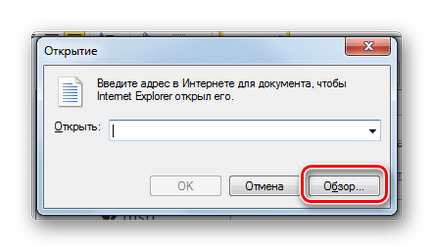
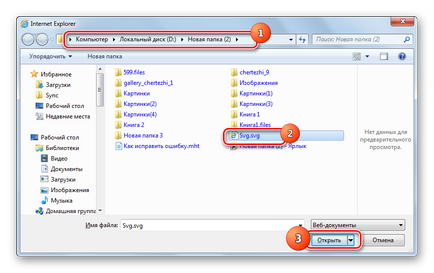

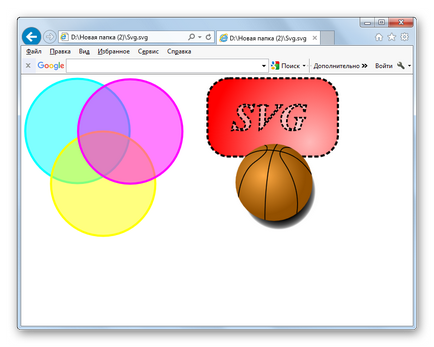
Örömünkre szolgál, hogy képes, hogy segítsen megoldani a problémát.
Viszont, ha segíthet is. még egy kicsit.